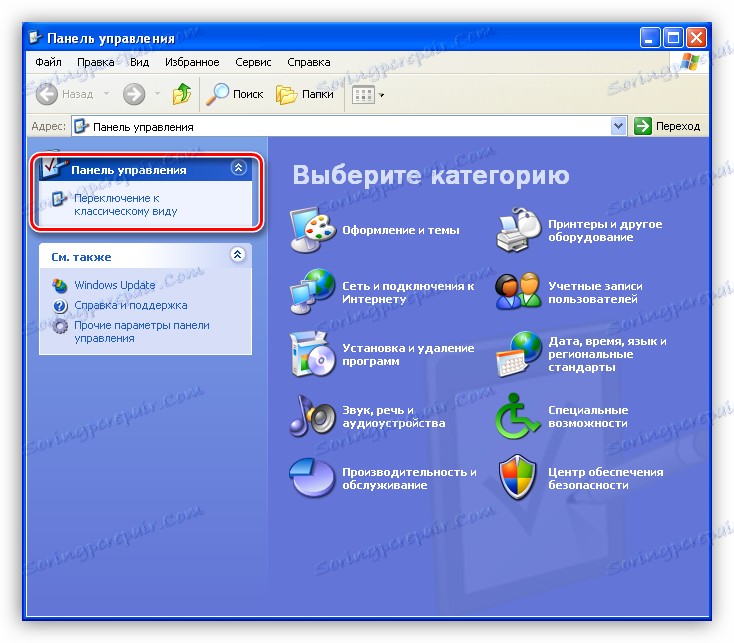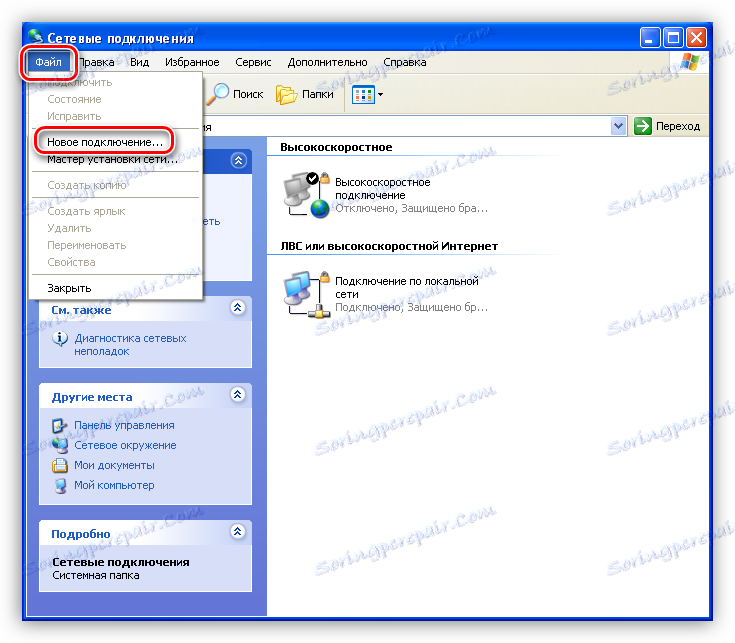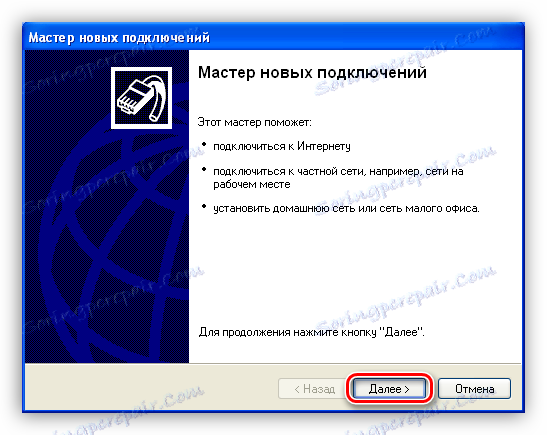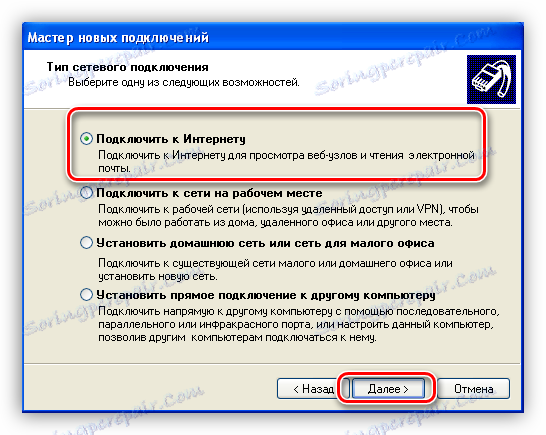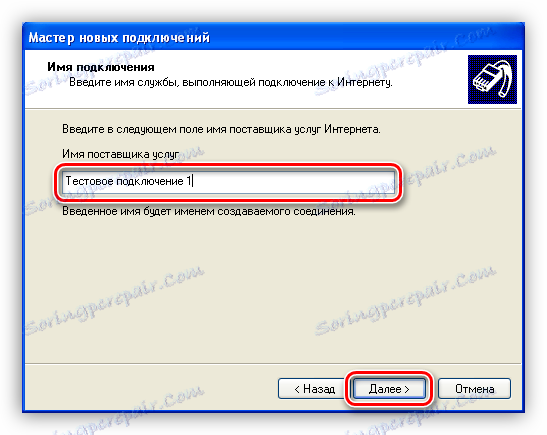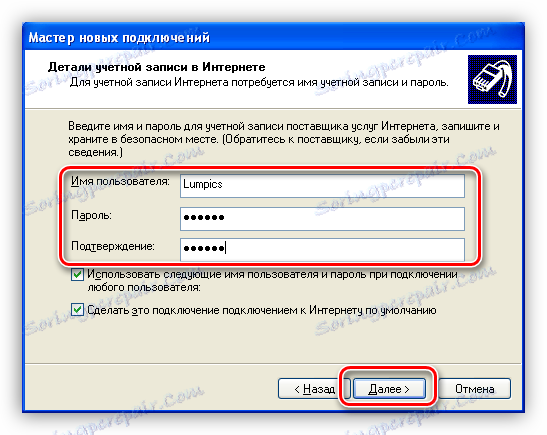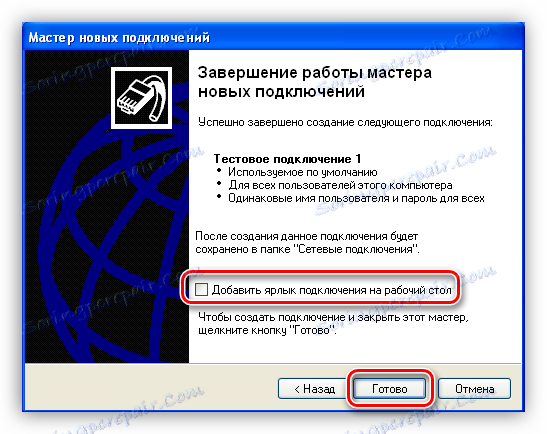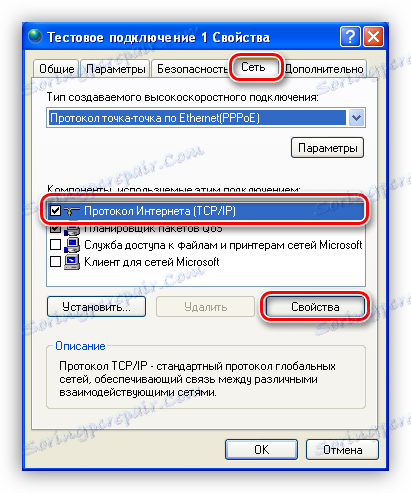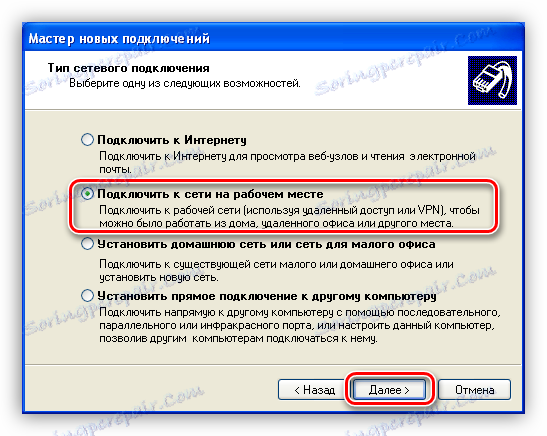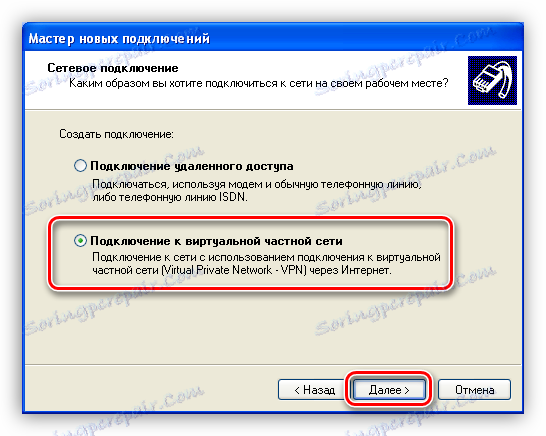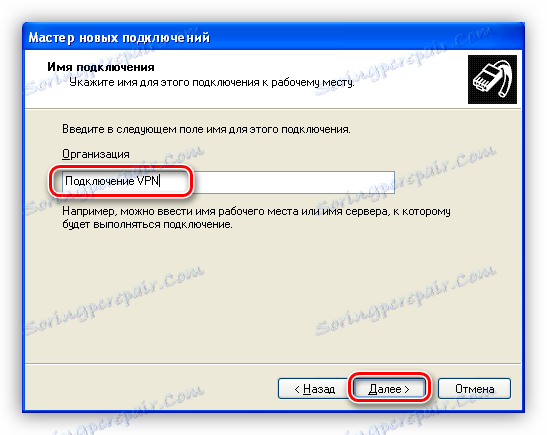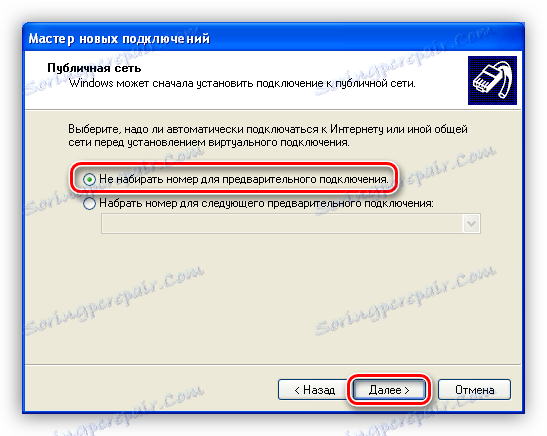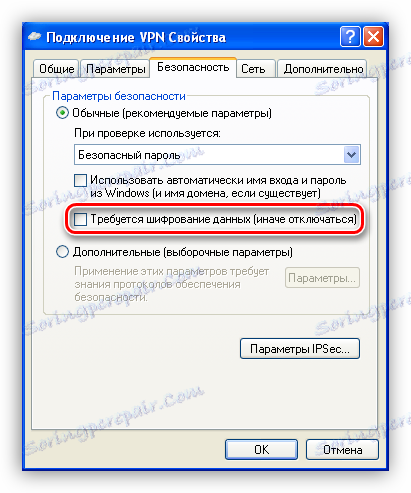Конфигурирање Интернет везе у оперативном систему Виндовс КСП
Након закључења уговора са Интернет провајдером и инсталирањем каблова, често морамо схватити како се повезати са мрежом из Виндовса. Неискусном кориснику ово изгледа тешко. У ствари, није потребно посебно знање. У наставку ћемо детаљно говорити о томе како се повезати на Интернет рачунар са оперативним системом Виндовс КСП.
Садржај
Интернет постављање у Виндовс КСП
Ако сте у ситуацији описаној горе, највероватније у оперативном систему нису подешене поставке везе. Многи провајдери пружају своје ДНС сервере, ИП адресе и ВПН тунеле, чији подаци (адреса, корисничко име и лозинка) морају бити постављени у поставкама. Осим тога, везе се не креирају аутоматски аутоматски, понекад се морају креирати ручно.
Корак 1: Чаробњак за нове везе
- Отворите "Цонтрол Панел" и пребаците приказ на класични.
![Пребаците на класични приказ контролне табле у оперативном систему Виндовс КСП]()
- Затим идите у одељку "Нетворк Цоннецтионс" .
![Идите у одељак Нетворк Цоннецтионс на Виндовс КСП контролној табли]()
- Кликните на ставку "Филе" и одаберите "Нев цоннецтион" .
![Креирајте нову везу у одељку Мрежне везе на Виндовс КСП контролној табли]()
- У прозору за покретање чаробњака за нове везе кликните на "Следеће" .
![Пређите на следећи корак у Чаробњаку нове везе за Виндовс КСП]()
- Овде остављамо ставку "Повезивање на Интернет" .
![Изаберите опцију Повезивање на Интернет у Чаробњаку нове везе у оперативном систему Виндовс КСП]()
- Затим изаберите ручну везу. То је метода која вам омогућава унос података које пружа провајдер, као што су корисничко име и лозинка.
![Избор ручне Интернет везе у чаробњаку нове везе за Виндовс КСП]()
- Затим, поново направимо избор у корист везе која захтева сигурносне податке.
![Изаберите везу која захтева корисничко име и лозинку у Чаробњаку нове везе за Виндовс КСП]()
- Унесите име провајдера. Овде можете писати шта год желите, неће бити грешака. Ако имате неколико веза, боље је унети нешто смисла.
![Унесите име пречице у Чаробњака нове везе у оперативном систему Виндовс КСП]()
- Даље, евидентирамо податке које пружа провајдер.
![Унесите корисничко име и лозинку у Чаробњак за нове везе у оперативном систему Виндовс КСП]()
- Направите пречицу за повезивање на радној површини ради лакше употребе и кликните на "Финисх" .
![Креирајте пречицу и затворите Виндовс КСП Нев Цоннецтион Визард]()
Корак 2: Конфигуришите ДНС
Подразумевано, ОС је конфигурисан да аутоматски добије ИП и ДНС адресе. Ако Интернет провајдер обезбеди приступ мрежи широм света преко својих сервера, онда је неопходно да своје податке региструју у мрежним подешавањима. Ове информације (адресе) могу се наћи у уговору или сазнати позивањем службе за подршку.
- Када завршимо креирање нове везе са тастером "Доне" , отвориће се прозор за корисничко име и лозинку. Док се не можемо повезати, јер мрежна подешавања нису конфигурисана. Притиснемо дугме "Особине" .
![Идите на особине нове Виндовс КСП везе]()
- Затим, требамо картицу "Мрежа" . На овом картици одаберите "ТЦП / ИП Протоцол" и идите на његова својства.
![Прелазак на опције Интернет протокола ТЦП-ИП у оперативном систему Виндовс КСП]()
- У подешавањима протокола унесите податке примљене од провајдера: ИП и ДНС.
![Унесите ИП адресу и ДНС сервер у ТЦП-ИП поставкама у оперативном систему Виндовс КСП]()
- У свим прозорима кликните на "ОК" , унесите лозинку за повезивање и повежите се на Интернет.
![Унос лозинке и повезивање на Интернет у оперативном систему Виндовс КСП]()
- Ако не желите да уносите податке сваки пут када се повежете, можете направити још једно подешавање. У прозору својстава на картици Подешавања можете уклонити ознаку поред ознаке "Захтев за назив, лозинку, цертификат итд." , Али морате запамтити да ова акција значајно смањује сигурност вашег рачунара. Нападач који је продрмао у систем ће моћи лако приступити мрежи са вашег ИП-а, што може довести до проблема.
![Онемогућите промптно име корисника и лозинку у оперативном систему Виндовс КСП]()
Креирање ВПН тунела
ВПН је виртуелна приватна мрежа која ради на принципу "мрежа преко мреже". Подаци у ВПН-у се преносе преко шифрованог тунела. Као што је већ поменуто, неки провајдери обезбеђују приступ Интернету преко свог ВПН сервера. Стварање такве везе мало се разликује од уобичајене.
- У Чароду, уместо да се повежете на Интернет, изаберите мрежну везу на радној површини.
![Изаберите Цоннецт то нетворк на опцији радне површине у Чаробњаку нове везе у оперативном систему Виндовс КСП]()
- Затим пређите на опцију "Веза са виртуелном приватном мрежом" .
![Изаберите опцију Цоннецт то ВПН у чаробњаку за нове везе за Виндовс КСП]()
- Затим унесите име нове везе.
![Унесите име за пречицу ВПН везе у Чаробњаку нове везе у оперативном систему Виндовс КСП]()
- Пошто се директно повезујемо са сервером провајдера, нема потребе за бирањем броја. Изабрали смо параметар приказан на слици.
![Онемогућите унос броја за ВПН везу у Чаробњаку нове везе у оперативном систему Виндовс КСП]()
- У следећем прозору уносимо податке добијене од провајдера. Ово може бити и ИП адреса и име локације формата "сите.цом".
![Унесите адресу за ВПН везу у Чаробњаку нове везе у оперативном систему Виндовс КСП]()
- Као и са повезивањем на Интернет, стављамо дугове да креирамо пречицу и кликнемо "Готово" .
![Унесите корисничко име и лозинку за ВПН везу у оперативном систему Виндовс КСП]()
- Запишемо корисничко име и лозинку, које ће и провајдер пружити. Можете конфигурирати уштеду података и искључити њихов захтев.
![Идите на ВПН својства везе у оперативном систему Виндовс КСП]()
- Коначна поставка - онемогућите обавезно шифровање. Идемо у некретнине.
![Идите на ВПН својства везе у оперативном систему Виндовс КСП]()
- На картици "Безбедност" уклоните одговарајућу проверу.
![Онемогућите ВПН шифровање у оперативном систему Виндовс КСП]()
Најчешће вам није потребно да конфигуришете било шта, али понекад ћете морати да региструјете ДНС сервер адресу за ову везу. Како то урадити, већ смо раније рекли.
Закључак
Као што видите, нема ничег чудног у вези са постављањем Интернет везе на Виндовс КСП-у. Овде је главна ствар тачно да пратите упутства и не смете бити грешни када уносите податке добијене од провајдера. Наравно, прво морате да сазнате како се веза одвија. Ако је то директан приступ, онда су вам потребне ИП и ДНС адресе, а ако су виртуална приватна мрежа, затим адреса хоста (ВПН сервер) и, наравно, у оба случаја, корисничко име и лозинка.